我们在PPT中编辑文档的时候,想要设置默认的文本框,而不要每次插入后再进行调整,该怎么操作呢?今天就跟大家介绍一下怎么在PPT中设置默认文本框的具体操作步骤。
-
1. 首先打开电脑上想要编辑的PPT文档,进入主页面后,点击上方的【插入】菜单
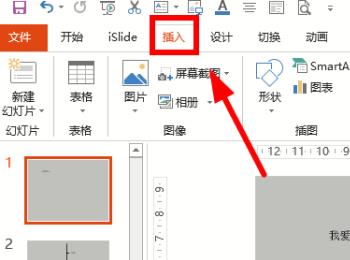
-
2. 在打开的插入选项下,找到【文本】选项组中的【文本框】选项,点击之后,在打开的菜单中,选择横排文本框,然后在下方的页面,绘制一个文本框
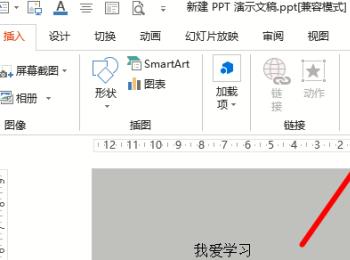
-
3. 然后在文本框中,输入相关文字,并对文字的字体、字号、颜色等进行设置。
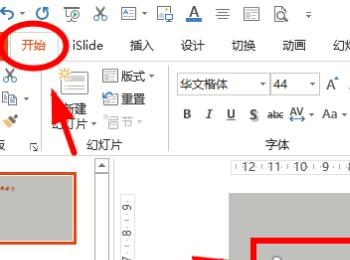
-
4. 设置好之后,将文本框选中,右键,在打开的菜单中,选择【设置为默认文本框】,这样,再次插入文本框的时候,样式就是和这个文本框一样了。
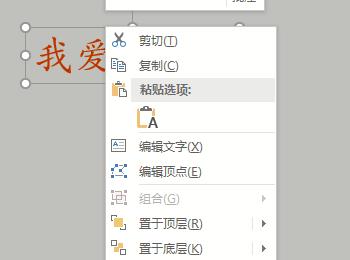
-
5. 另外,插入的形状也是一样的。如图,选择插入一个圆形后,进行填充颜色,选择有无边框,并对边框的颜色和粗细进行设置后,同样选中,右键,选择【设置为默认形状】即可。
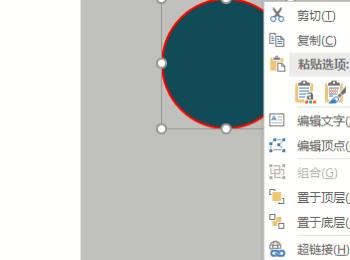
-
6. 这时,再次插入时,就是同样的形状、格式了,可以节省不少时间,大大提高工作效率。
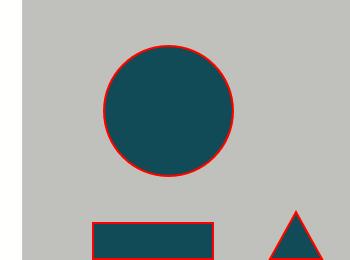
-
以上就是怎么在PPT中设置默认文本框的具体操作步骤。
